Excel で奇数行に色を付ける
SOFTWARE REPORT
条件付き書式を使って、奇数行に色を付ける。
Microsoft Excel 2010 では、条件付き書式を使って奇数行に色を付けることができます。
まず、奇数行に色を付けたい範囲を指定します。

ここに、条件付き書式を設定します。
設定したい範囲が選択されている状態で、リボンの「ホーム」から「条件付き書式」を選択します。
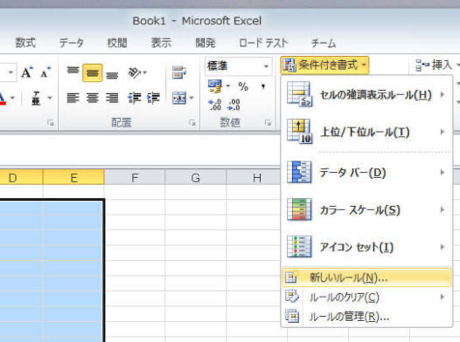
新しい書式ルールの設定画面が表示されたら、ここに、奇数行を色づけするためのルールを設定します。
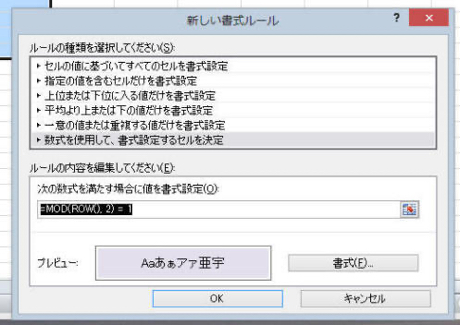
まず「ルールの種類」は、"数式を使用して、書式設定するセルを決定" を選択します。
そして「次の数式を満たす場合に値を書式設定」のところに、次の式を入力します。
=MOD(ROW(), 2) = 1
後は「書式」ボタンを押して、奇数行に設定したい背景色や文字色などを設定します。
これで「OK」ボタンを押すと、先ほど指定した範囲の奇数行が色づけされるようになりました。
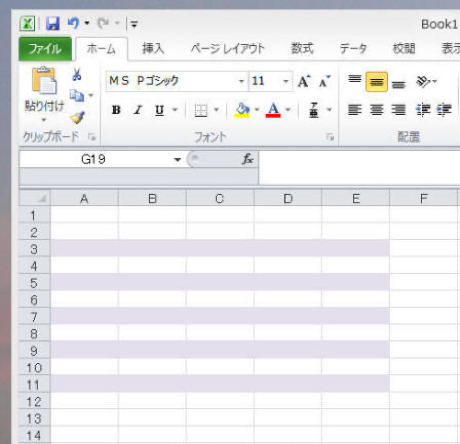
指定した式の意味としては、行番号を ROW() 関数で取得して、それを 2 で割った値を求めます。
その値は、偶数行の場合は 0 に、奇数行の場合は 1 になるので、1 だったときに書式を設定することで、奇数行にだけ書式を設定できます。